Herramienta:
- Computadora personal
- Unidad flash de 8 GB
- tapa de lapicero
Nota:
Este artículo describe cómo actualizar el firmware de la radio, así como actualizar los mapas de navegación para el Hyundai ix35.
Para actualizar el software en una GU regular, haga lo siguiente:
1. Encienda la radio en cualquier estación de radio, funciona durante la actualización del software y del mapa y se interrumpe solo cuando se actualiza el firmware.
2. Para actualizar, primero debemos averiguar qué versión del software está en nuestra GU. Para hacer esto, mantenga presionado el botón "engranaje".
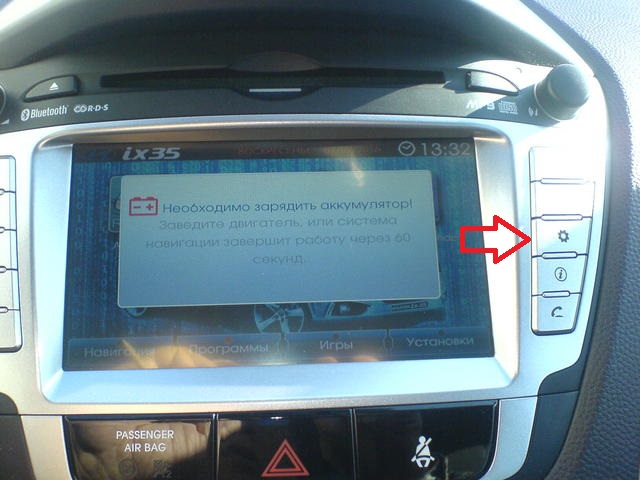

3. Descarga el nuevo firmware desde el sitio oficial . Descomprima el archivo y escriba los datos del nuevo software en una unidad flash (la unidad flash debe tener al menos 1 GB de tamaño y estar formateada en Fat32 con el tamaño de clúster más pequeño).

4. Después de escribir el software, encienda la GU (espere hasta que esté completamente cargada), arranque el motor e inserte la unidad flash USB en el conector USB.

5. Después de un par de segundos verá una ventana, haga clic en "aceptar".
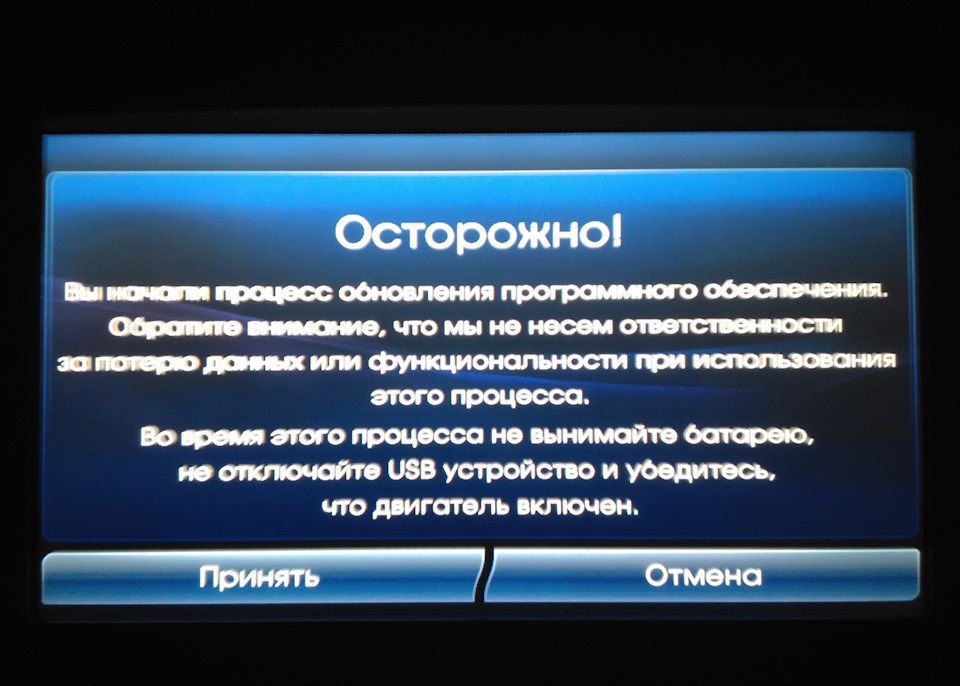
Nota:
Si no hay tal ventana, lo más probable es que haya hecho algo mal en los primeros cinco párrafos.
6. Después del acuerdo en la primera ventana, aparecerá una segunda ventana, haga clic en "Aceptar" en ella también.

ADVERTENCIA:
La actualización tarda entre 20 y 25 minutos. Durante la actualización, no puede apagar el automóvil y quitar la unidad flash USB. Puede conducir un automóvil, pero recuerde que apagar el encendido puede "matar" al GU.
Nota:
La radio incluida en algún momento se detendrá y comenzará a reproducirse nuevamente.
7. Durante el proceso de actualización, aparecerán las siguientes ventanas:

Proceso de descarga de software para Hyundai ix35.

El proceso de actualización de la GU en el Hyundai ix35.

El proceso de actualización de la GU en el Hyundai ix35.

Proceso de actualización de firmware para Hyundai ix35.
8. Una vez completada la actualización, la GU se reiniciará y volverá a ver la actualización en la unidad flash y le preguntará sobre la actualización, pero ahora las versiones serán las mismas. Es necesario rechazar y extraer la unidad flash USB, de lo contrario, la actualización se instalará nuevamente.

Reactualización, debe cancelarse.

Retire la unidad flash.
9. Mantenga presionado el botón "engranaje" para averiguar la versión del software instalado. A juzgar por la versión del software, la instalación fue exitosa.
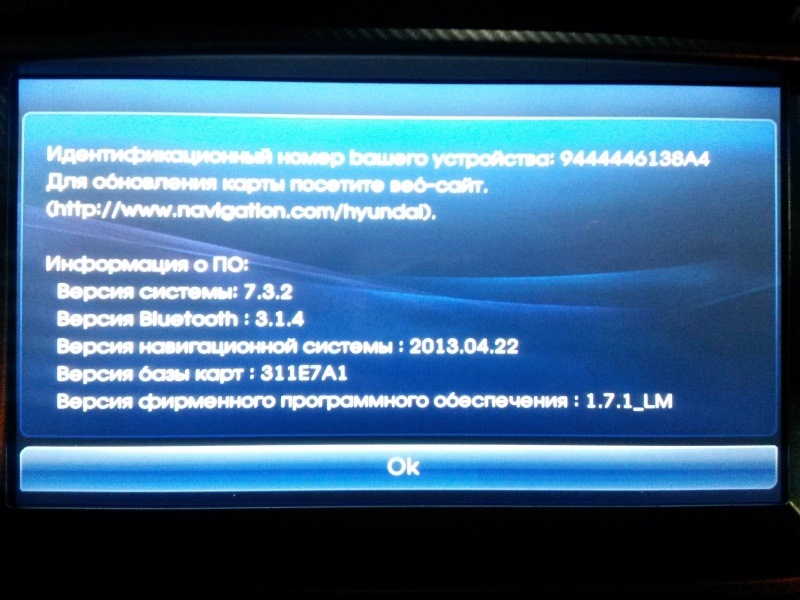
Para actualizar mapas en una GU regular, haga lo siguiente:
1. En primer lugar, debemos descargar el "jailbreak" para ir al escritorio y debemos descargar el paquete de mapas de actualización más reciente para Hyundai ix35. Escriba el programa "jailbreak" y la carpeta "LIMF" del archivo de mapas en la unidad flash USB.
2. Encienda la GU, inserte la unidad flash USB. En la ventana que aparece, haga clic en "Salir al escritorio" (segunda línea desde arriba) y accederá al escritorio.

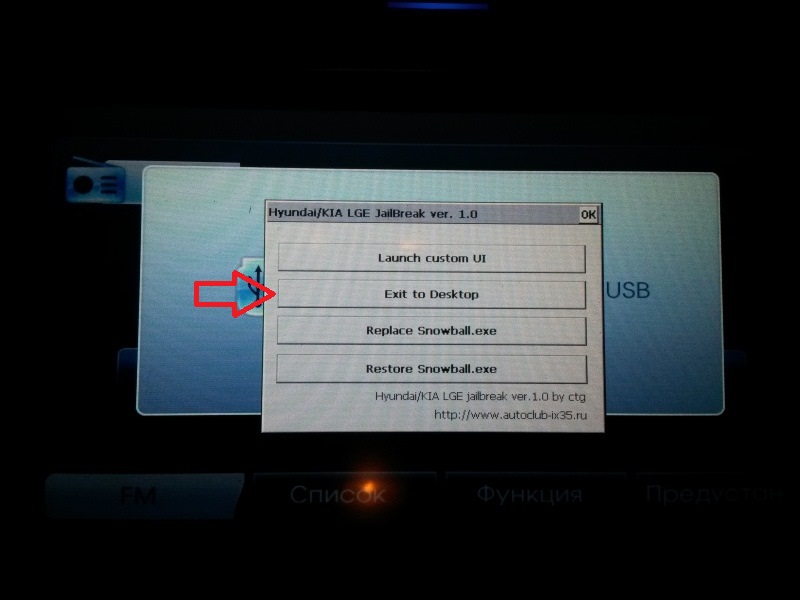
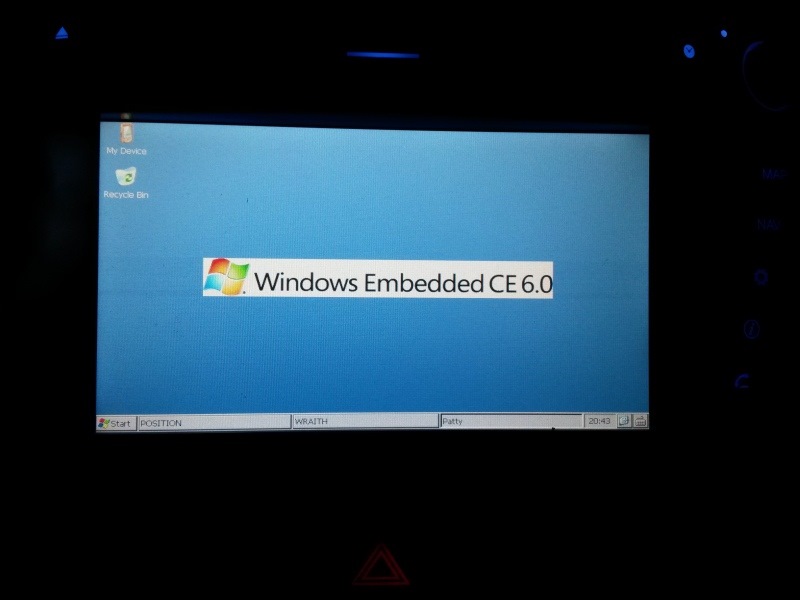
Escritorio.
Nota:
Así es como aún puede ir al escritorio: acceso regular al escritorio, funciona en dorestyle / restyle. En la raíz de cualquier unidad flash USB adecuada, cree un archivo "explore.guid" que contenga la línea 2518004E-06F1-4584-ADED-0E757D892D4B en codificación ANSI sin salto de línea. Para salir al escritorio, presione y mantenga presionado el "engranaje", todos los procesos de shell se eliminan (según la lista, quedan extraños), lo cual es conveniente para reemplazar los archivos de shell (no es necesario ejecutar el elemento "detener procesos ..." ), se inicia el explorador. Además, como en otros métodos (Eliminar/Copiar/Pegar), las precauciones son las mismas. El teclado virtual es llamado por el icono en la esquina inferior derecha. El archivo en la unidad flash no afecta el trabajo normal de ninguna manera, puede mantenerlo insertado al menos constantemente.
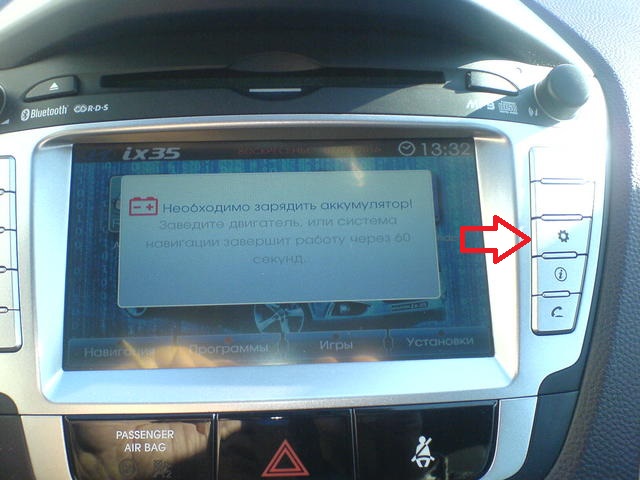
Botón de engranaje.
Por lo tanto, los procesos Jail y stop no son necesarios, la carpeta Limf se elimina inmediatamente y se copia una nueva.
3. Necesitará un lápiz óptico para trabajar, puede usar una tapa de bolígrafo.

Nota:
Para abrir una unidad/carpeta, toque dos veces en la pantalla.
4. Inicie el Explorador de Windows. Para hacer esto, haga clic en el botón Inicio -> Programas -> Explorador de Windows
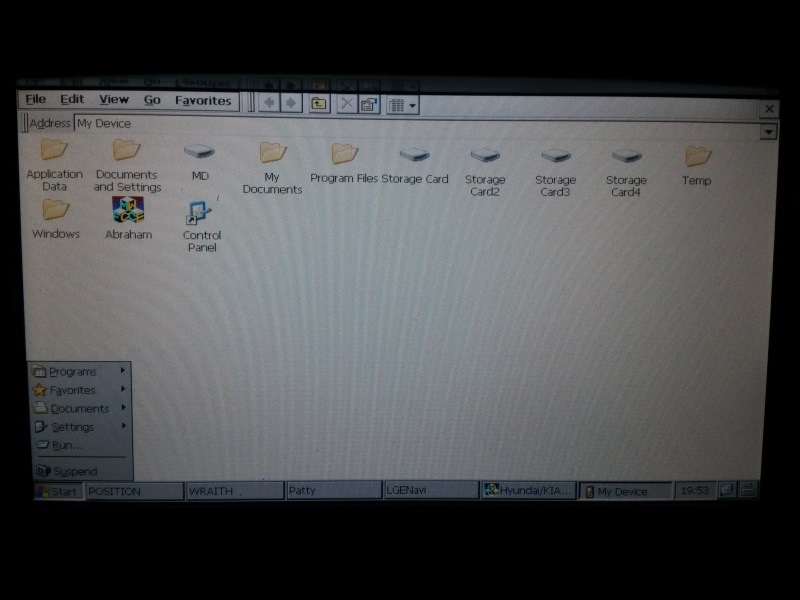
Explorador de Windows.
5. Ejecute StorageCard\System\ITaskMgr.exe. Usando el administrador de tareas, elimine todos los procesos excepto explorer.exe y mona10.exe
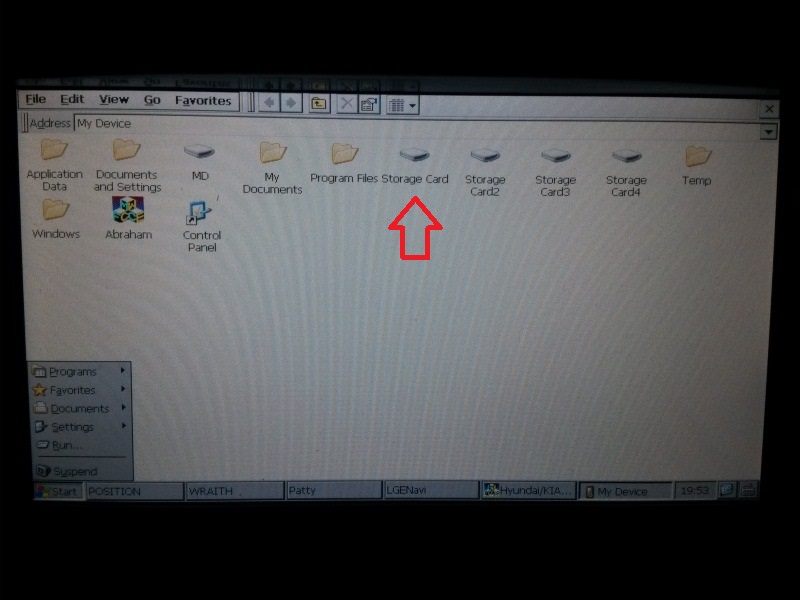
6. Vaya a MD y copie (Editar -> Copiar) la carpeta Limf previamente descomprimida en la unidad flash USB.
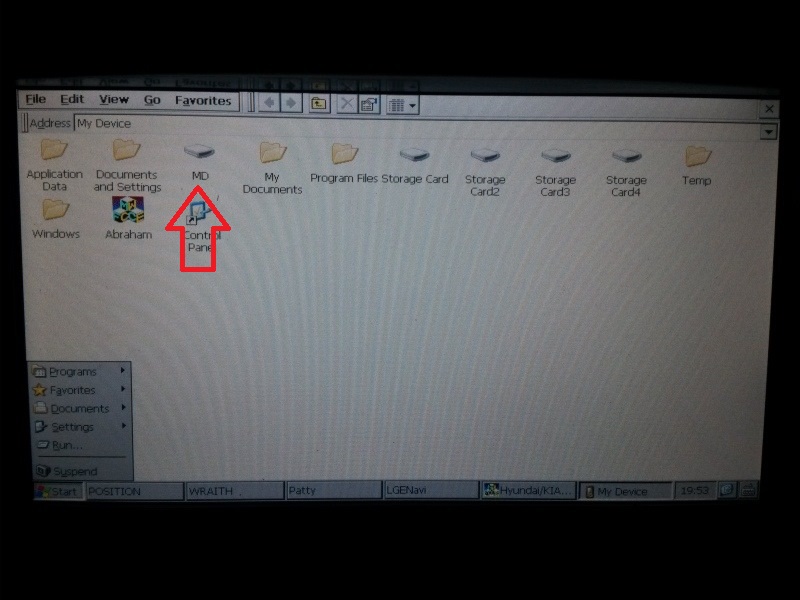
7. Vaya a "Storage Card4\LGENavi\LIMF" y reemplace todo el contenido de la carpeta LIMF (Editar -> Pegar).
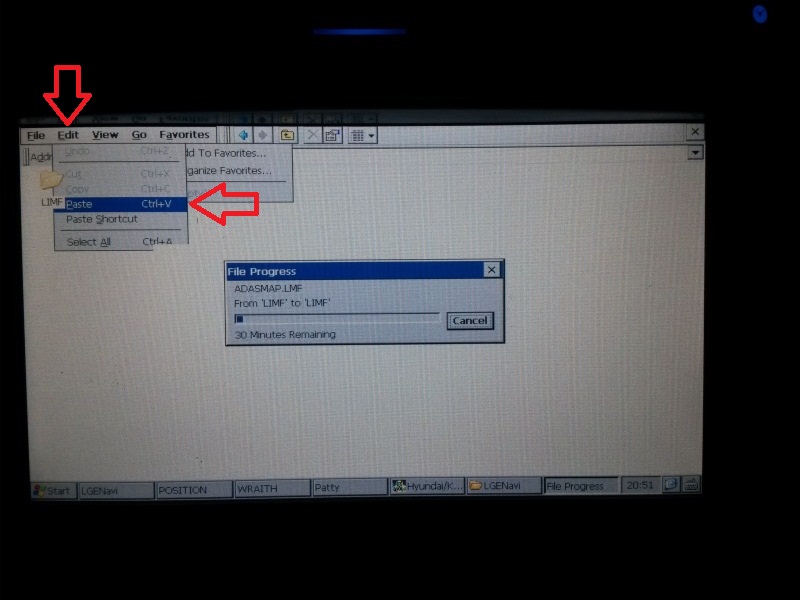
ADVERTENCIA:
La copia dura aproximadamente 20 minutos. No puede apagar la GU y quitar la unidad flash.
Nota:
Mire nuevamente la ruta a las tarjetas, debería ser así: \Storage Card4\ LGENavi \LIMF.
Si no eliminó los procesos, como se describe en el párrafo 5, tendrá el siguiente error durante la instalación:
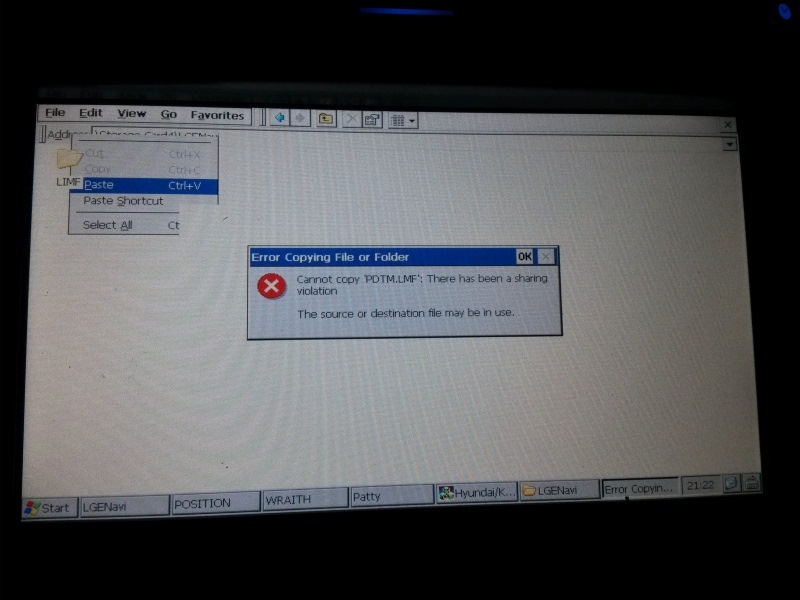
Error al instalar mapas.
8. Al final de la instalación, se retira la unidad flash y se puede reiniciar la GU.
9. Mantenga presionado el botón "engranaje" para averiguar la versión de los mapas instalados.
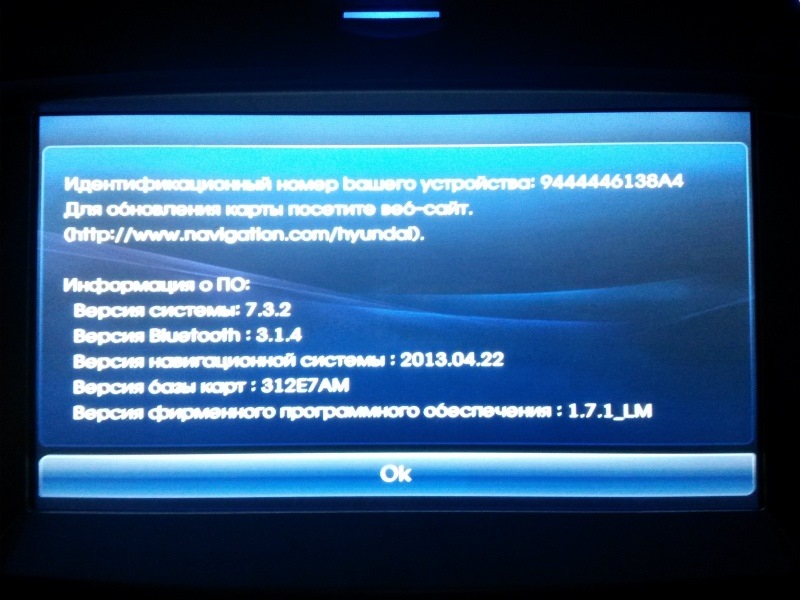
Consejo útil:
También hay un problema con las fuentes después de instalar los mapas, es imposible ingresar la dirección. Primero debe seleccionar inglés en la configuración y luego ruso nuevamente.
Falta el artículo:
- Foto de la herramienta
Fuente: http://carpedia.club/

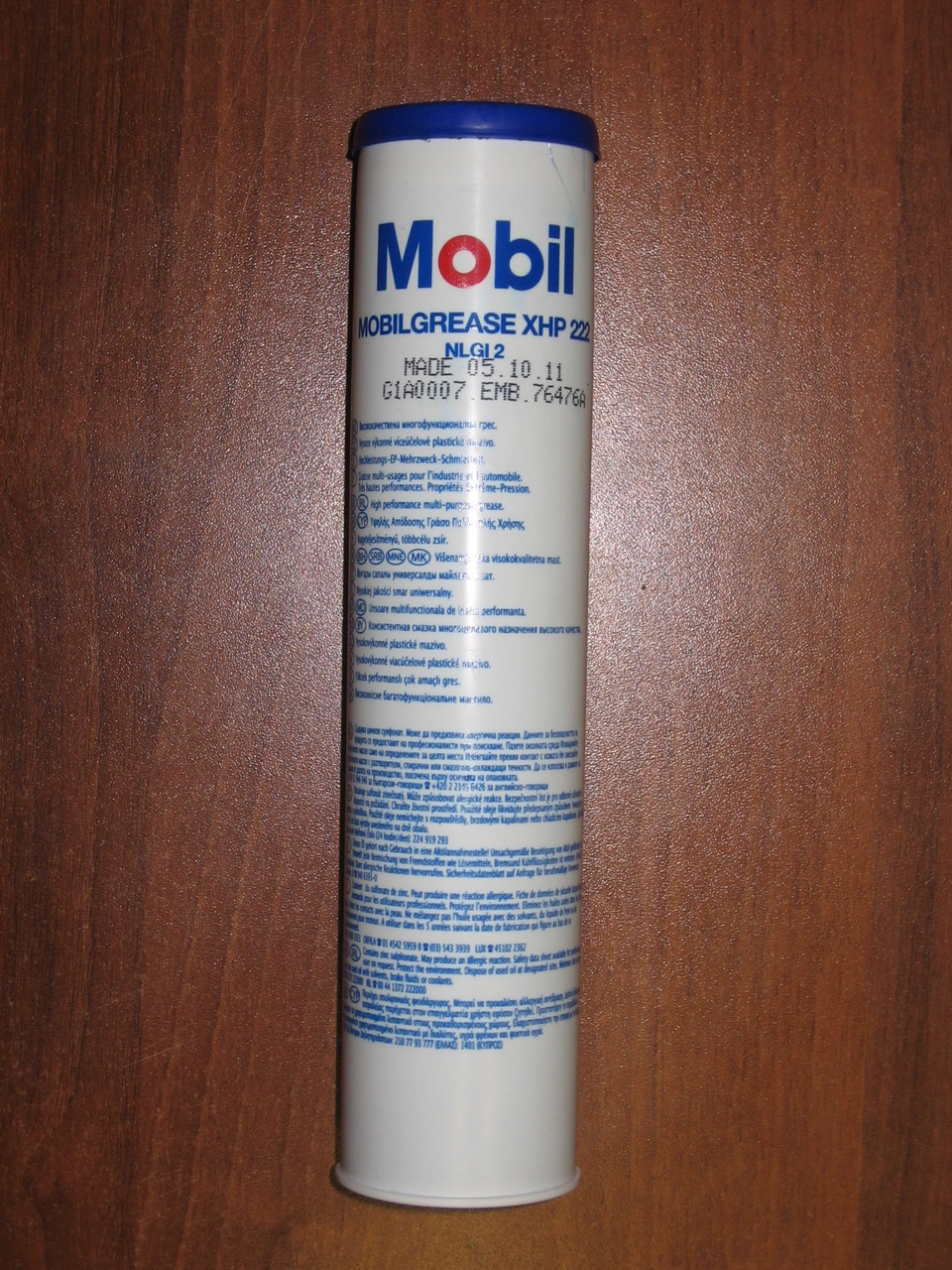
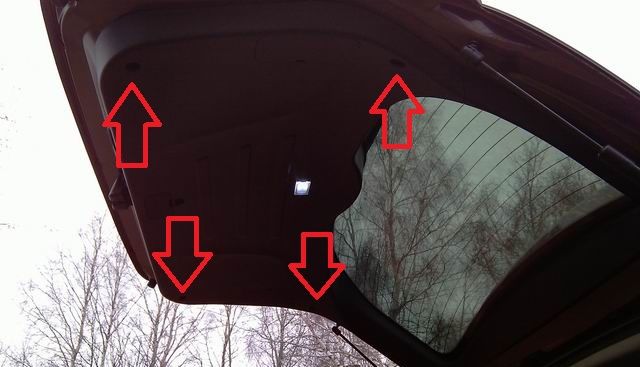




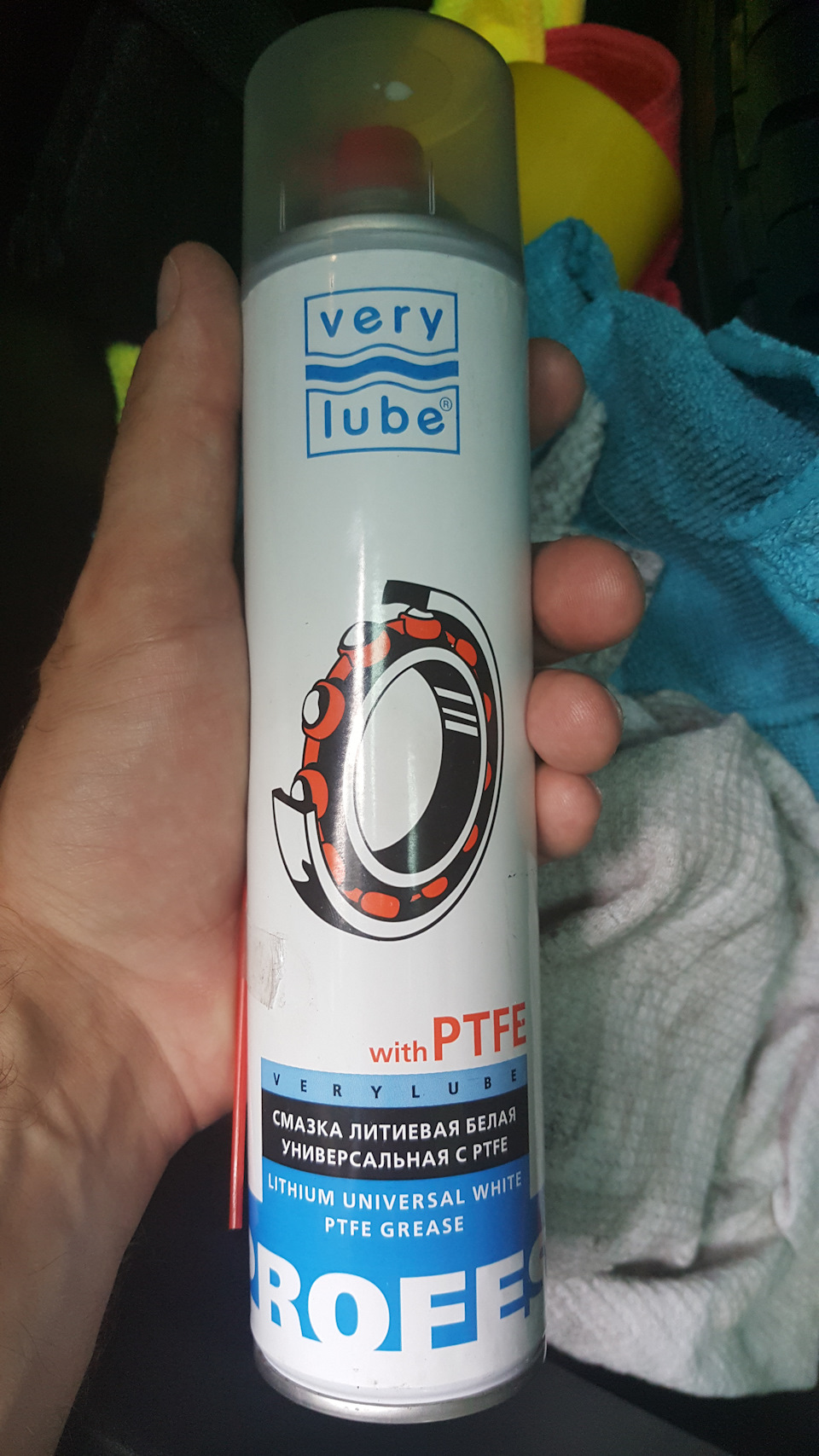


![1 generation [2010 - 2015]](/uploads/Hyundai_ix_35_2013_-_2015_.jpg)
